När Libby inte synkar mellan enheter
Innan du börjar
Välj enheten med de taggar du vill spara och synka till dina andra enheter.
Du förlorar dina taggar på den enhet du återställer, så du kanske vill exportera dina taggar på dessa enheter innan du går vidare. Du förlorar även viss tidslinjeaktivitet (även om du kan försöka återskapa din lånehistorik efter återställning). Du kan exportera din tidslinje innan du även återställer Libby.
Återställ Libby och återskapa din data
- På din huvud-enhet, skapa en återskapandekod.OBS: Om din enhet inte stödjer lösenkoder kan du ändå kopiera din data (med en installationskod). Gå vidare till steg 2.
- Återställ Libby på dina andra enheter (de du vill kopiera taggarna till).
- Gå till Meny
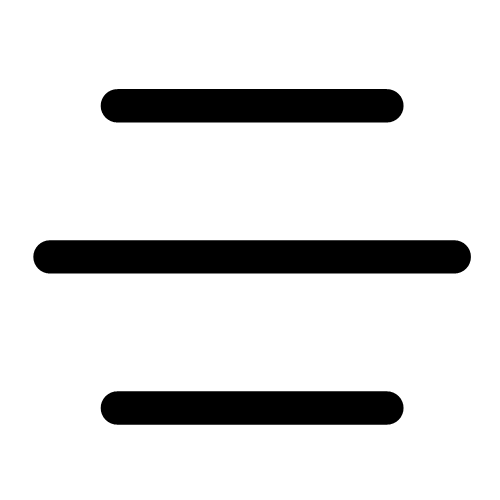 och tryck på Återställ allt (under "Din information").
och tryck på Återställ allt (under "Din information"). - Tryck på Ja, återställ allt för att bekräfta.
- Gå till Meny
-
Återskapa din data (kort, lån, reservationer och taggar) på de återställda enheterna:
- På "Välkommen"-skärmen, svara Ja på frågan om du har ett lånekort.
- Välj Återskapa din data.
- Om du kunde skapa en lösenkod i steg 1, välj Återskapa med lösenkod. Följ sedan instruktionerna för att kopiera din data.
Om du inte kunde skapa en lösenkod, välj Visa installationskod. Ange sedan koden som visas på din huvudenhet (som du hittar under Meny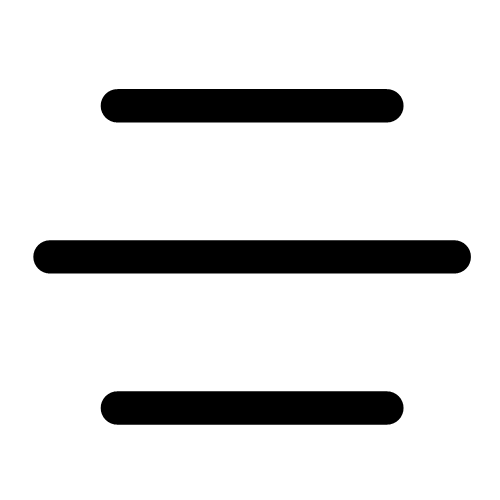 > Din Information).
> Din Information).
Dina lån, reservationer, taggar, förlopp, bokmärken, anteckningar och markeringar ska nu synkas mellan dina enheter.
Ta bort och lägg till kort igen på en enhet
OBS: Dina lån och reservationer visas på din Bokhylla ![]() igen när du lägger till dina kort igen.
igen när du lägger till dina kort igen.
- Ta bort dina kort från Libby på en av dina enheter. Vi rekommenderar att du använder den enhet som har taggarna du vill spara och synka, eftersom du återställer Libby (och förlorar dina taggar) på dina andra enheter.
- Tryck på Meny
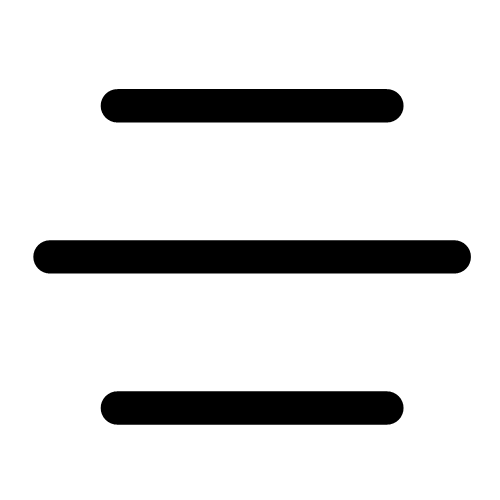 och välj Hantera kort (under "Dina bibliotek").
och välj Hantera kort (under "Dina bibliotek").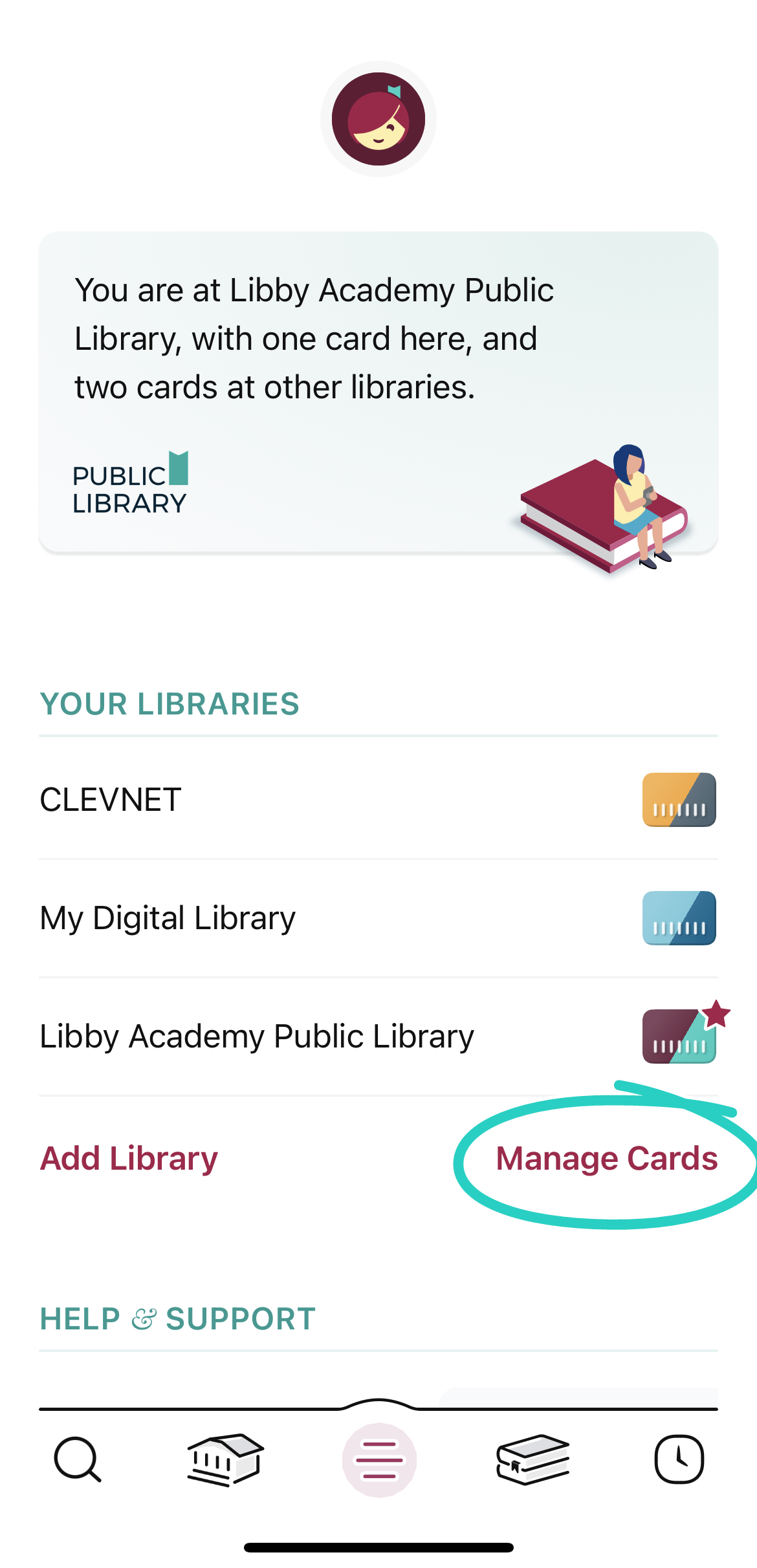
- Tryck på
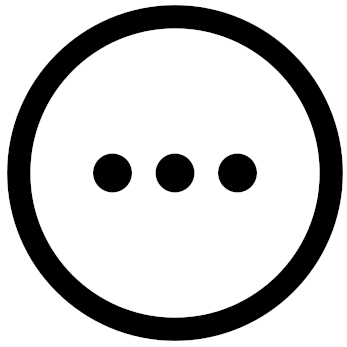 på ett kort.
på ett kort. - Tryck på Ta bort kort och sedan Ja, ta bort kort.
- Om du har fler än ett bibliotek, välj ett bibliotekets namn högst upp på skärmen för att växla mellan bibliotek. Upprepa sedan stegen för att ta bort dina kort.
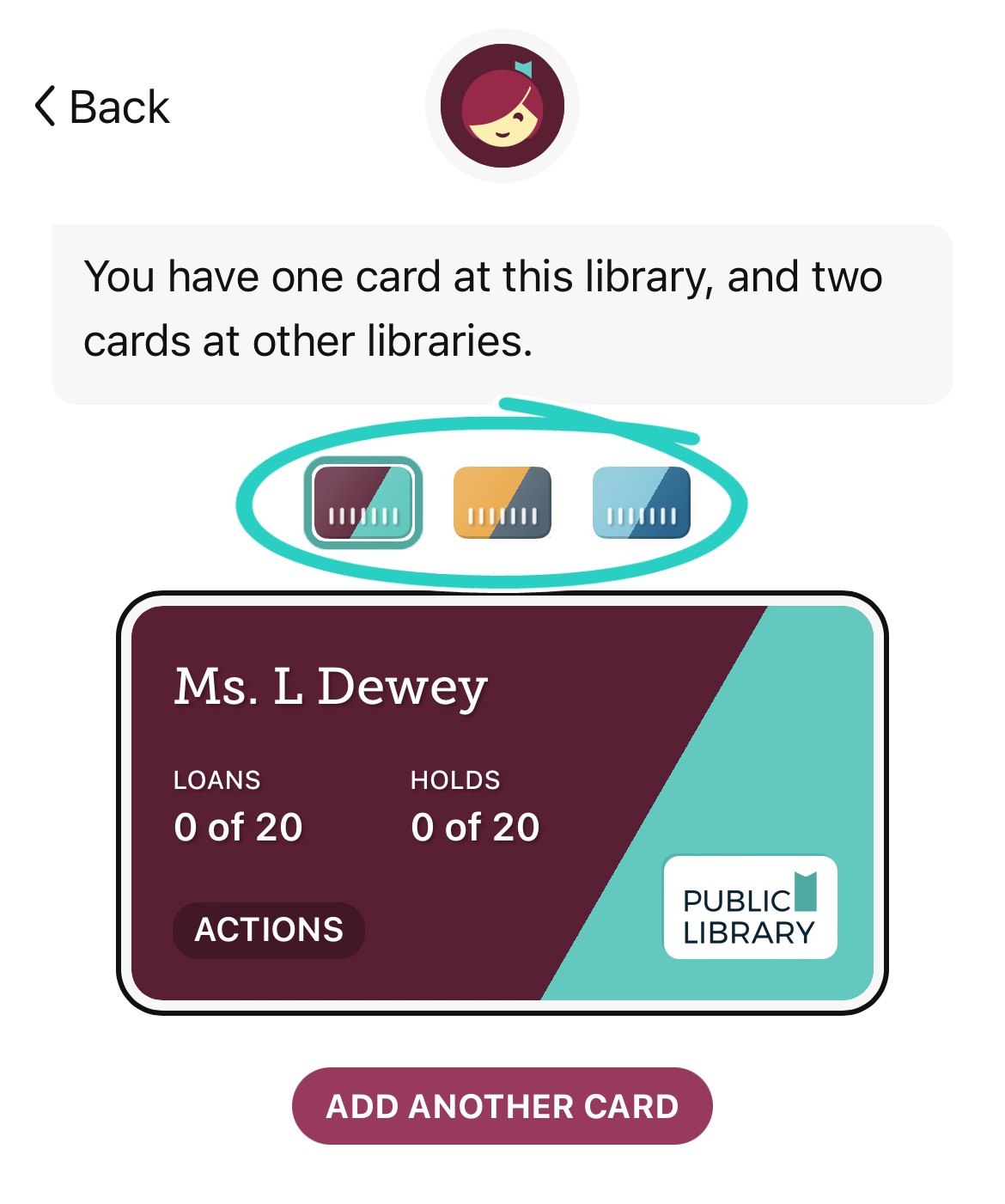
- Tryck på Meny
- Lägg till dina kort igen på enheten:
- Välj Lägg till kort och följ instruktionerna.
- Om du har fler än ett bibliotek, välj ett bibliotekets namn högst upp på skärmen för att växla mellan bibliotek. Upprepa sedan stegen för att lägga till dina kort igen.
- Skapa en återskapandekod om det är möjligt.OBS: Om din enhet inte stödjer lösenkoder kan du ändå kopiera din data (med en installationskod). Gå vidare till nästa steg.
Återställ Libby på dina andra enheter och återskapa din data
- Återställ Libby på dina andra enheter.
OBS: Detta raderar alla data i appen. Raderade taggar och viss tidslinjeaktivitet kan inte återskapas, men du kan exportera taggar och din tidslinje från Libby innan du återställer appen. Dina lån och reservationer påverkas inte.
- Gå till Meny
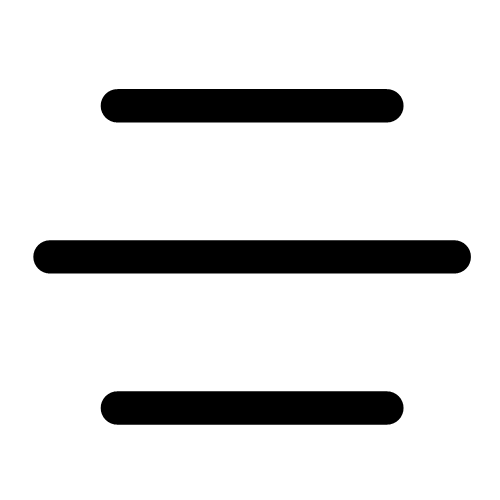 och tryck på Återställ allt (under "Din information").
och tryck på Återställ allt (under "Din information"). - Tryck på Ja, återställ allt för att bekräfta.
- Gå till Meny
-
Återskapa din data (kort, lån, reservationer och taggar) på de återställda enheterna:
- På "Välkommen"-skärmen, svara Ja på frågan om du har ett lånekort.
- Välj Återskapa din data.
- Om du kunde skapa en lösenkod i steg 1, välj Återskapa med lösenkod. Följ sedan instruktionerna för att kopiera din data.
Om du inte kunde skapa en lösenkod, välj Visa installationskod. Ange sedan koden som visas på din huvudenhet (som du hittar under Meny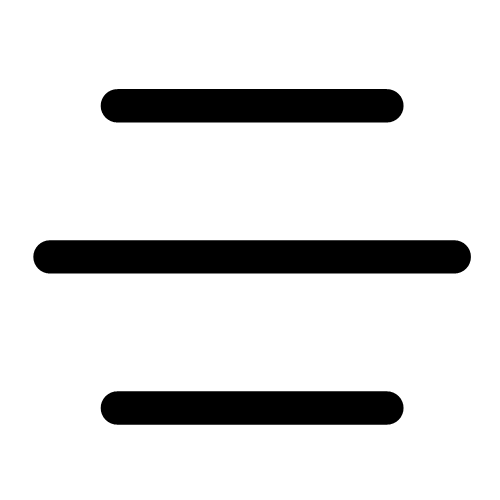 > Din Information).
> Din Information).
Din önskelista, lån, reservationer, taggar, förlopp, bokmärken, anteckningar och markeringar ska nu synkas mellan dina enheter.